
Aplikacja Wiadomości na iPhone'a i iPada będzie przechowywać zasadniczo wszystkie wiadomości tekstowe i wiadomości iMessage, które zostały wysłane i odebrane za pośrednictwem aplikacji na tym konkretnym urządzeniu, chyba że wątki wiadomości zostały usunięte ręcznie, automatycznie usunięte lub nie zostały przywrócone za pomocą kopii zapasowej. Oznacza to, że w razie potrzeby możesz przeglądać bardzo stare wiadomości na dowolnym iPhonie lub iPadzie, po prostu otwierając aplikację Wiadomości na iOS, wybierając wątek wiadomości i przewijając w górę, aby wyświetlić starsze i starsze wiadomości w tej konkretnej historii czatów.
Ale przewijanie w górę w celu przeczytania starych Wiadomości może być powolnym i męczącym procesem. Na szczęście prosta wskazówka może przyspieszyć zadanie i pomóc w przeglądaniu starych wiadomości na iPhonie lub iPadzie.
Wskazówka:jeśli znasz już treść starej wiadomości, której szukasz, użyj funkcji wyszukiwania wiadomości na iPhonie lub iPadzie, aby znaleźć ją bezpośrednio. Oczywiście nie wszyscy znają treść wiadomości, której szukają w starszej wiadomości, a może po prostu przeglądają stare wiadomości z innego powodu, w którym to przypadku poniższa sztuczka jest najszybszym obecnie dostępnym sposobem na przeczytanie i znalezienie starych wiadomości na urządzeniu z systemem iOS.
Jak najszybciej przeglądać stare wiadomości na iPhonie lub iPadzie
- Otwórz aplikację Wiadomości w iOS
- Wybierz wątek Wiadomości, który chcesz przeczytać lub wyświetlić stare wiadomości, dotykając go
- Gdy wątek wiadomości jest aktywny na ekranie urządzenia, dotknij na samej górze wyświetlacza w pobliżu miejsca, w którym znajduje się zegar (na iPhonie X z wycięciem ekranu wystającym w górę ekranu, możesz zamiast tego dotknąć wycięcia )
- Poczekaj, aż pojawi się mały wskaźnik postępu, a kiedy zniknie, ponownie dotknij górnej części ekranu
- Powtórz tę sztuczkę z górnym stuknięciem, aby kontynuować wczytywanie starszych wiadomości, aż znajdziesz stare wiadomości, których szukasz
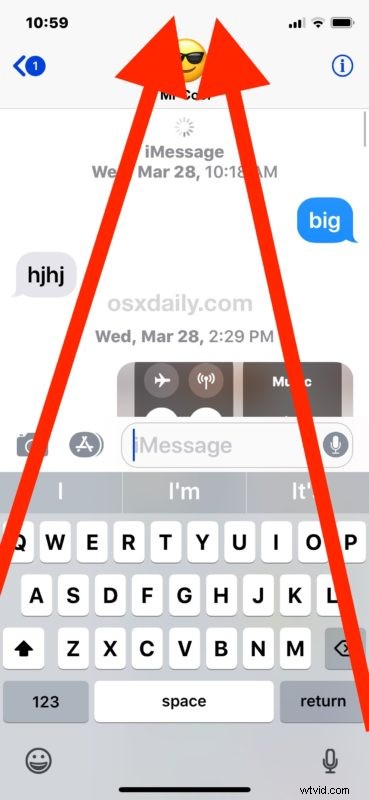
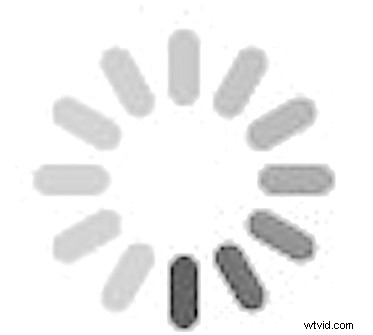
Otóż to. Po prostu używaj tej sztuczki polegającej na stuknięciu w górę, aż wiadomości się załadują.
I tak, jeśli cofasz się w czasie do wątku wiadomości sprzed kilku lat, zajmie to dużo konsekwentnego stukania w górę ekranu, czekania, aż kursor ładowania zakończy się i zniknie, a następnie stukanie ponownie. Możesz dotykać, aż dojdziesz do samego początku wątku wiadomości, zakładając, że nie został on usunięty lub w inny sposób nie został zachowany na danym urządzeniu.
Jest to dość prosta i prosta sztuczka, która wykorzystuje długotrwałą funkcję ukrytego przewijania urządzeń iPhone i iPad, która pozwala na u góry lub w pobliżu górnej części ekranu, aby natychmiast przewinąć do samej góry aktywnej aplikacji iOS, strony internetowej, dokumentu lub, jak widać tutaj, rozmowę w aplikacji Wiadomości.
Warto podkreślić, że nie jest to jedyny sposób przeglądania i czytania starych wiadomości, czy to iMessages, czy wiadomości tekstowych, na iPhonie, iPadzie lub iPodzie touch, ale inne metody będą wymagały użycia komputera, iTunes i USB kabel do połączenia, dzięki czemu można wykonać niezaszyfrowaną kopię zapasową urządzenia z systemem iOS, do której można uzyskać dostęp i przeglądać ją bezpośrednio, przeglądając plik kopii zapasowej bazy danych Wiadomości iPhone'a – co prawda jest to nieco bardziej zaawansowane, a ponieważ wymaga komputera i iTunes może nie być odpowiedni dla wszystkich użytkowników, którzy chcą czytać stare wiadomości. Istnieją również aplikacje innych firm, które mogą ułatwić ten proces komputerowy, ale wykracza to poza zakres tego artykułu.
Czy masz jakieś inne wskazówki, sztuczki, metody przeglądania i czytania starych wiadomości na iPhonie lub iPadzie? Podziel się nimi z nami w komentarzach poniżej!
